Android Studio не запускается, помогите.
Android Studio не запускается, все пути написаны JAVA_HOME, JDK_HOME, PATH не помогает. Windows у меня x64. После установки программы запускается исполняемый файл studio64.exe, но ничего не происходит. Когда я открываю файл запуска studio.exe, я получаю сообщение об ошибке:
Failed to load JVM DLL c:\Program Files\Java\jdk-9.0.1\bin\server\jvm.dll if you already have a 32-bit JDK installed, define a JAVA_HOME variable in Computer > System Properties > Sysytem Settings > Environment Variables.
JAVA SDK работает, проверено, установлена последняя версия jdk-9.0.1 с сайта oracle, проверял на Eclipse. Помогите пожалуйста, я не знаю, что делать.
установлена последняя версия jdk-9.0.1 с сайта oracle
Удали и установи JDK 8
JAVA_HOME выстави правильно. Остальные переменные не нужны.
Удали и установи JDK 8
Удали и установи JDK 8
JAVA_HOME выстави правильно. Остальные переменные не нужны.
Как выставлен JAVA_HOME?
Должен в «C:\Program Files\Java\jdk », а не в «C:\Program Files\Java\jdk \bin»
Если в PATH и JAVA_HOME есть оставшийся мусор вроде JRE — удали его.
Как выставлен JAVA_HOME?
Имя переменной: JAVA_HOME
Значение переменной: C:\Program Files\Java\jdk1.8.0_151
Источник
Не запускается android studio ubuntu
Android Studio — IDE для разработки приложений для Андроид от Google на основе IntelliJ IDEA.
Установка:
Страница загрузок на официальном сайте.
Windows:
Необходимо установить JDK и прописать системную переменную JAVA_HOME
Чтобы использовать Android Studio с эмулятором на Windows XP SP3 необходимо скачать и установить старую версию Intel Hardware Accelerated Execution Manager (extra_intel_haxm-windows_r02.zip)
OS X:
Установка Andoid Studio на OS X намного проще — необходимо проинсталировать JDK, а затем Android Studio.
Не запускается эмулятор
Запускается эмулятор, но появляется ошибка «pixel launcher isn’t responding»
При запуске эмулятора лаунчер сообщает: Pixel launcher isn’t responding. Ни какой реакции на нажатия.
Произошло на машине с встроенной видеокартой Intel HD Graphics 3000 — в Windows 10 драйвер не поддерживает OpenGL (вероятно связанно с этим).
Решение: в наcтройках AVD установить значение Software-GLES 2.0 для Emulated performance\Graphics
| Создание быстрого x86 эмулятора Android (AVD) на примере Android 5.0.1 (API 21) Запускаем Android SDK Manager. Загружаем Intel x86 Atom System Image (ознакомьтесь также с Using Hardware Acceleration, Как разогнать эмулятор Android )
Пользуемся Изменение места хранения AVD. Инструкция.
Учебники по Android Studio: Renamed Properties in BuildTypes Renamed Properties in ProductFlavors Т.е. например в build.gradle вместо runProguard false необходимо написать minifyEnabled true Просьба: если вы автор последнего сообщения — просто редактируйте его, а не добавляйте новое. Добавляем систему контроля версий Mercurial
О инсталляции и работе с Mercurial хорошо написано здесь:
Устанавливаем Mercurial, если необходимо добавляем в %PATH% путь (в моем случае D:\Program Files\TortoiseHg\). избавится от проблемы удалось только вернувшись на 0.2.0 — удалить Android Studio через uninstal, затем удалить вручную каталог — там много остается. Ошибки: Ошибка Gradle project sync failed error — Решение В теме нет куратора. По вопросам наполнения шапки обращайтесь к модераторам раздела через кнопку Сообщение отредактировал derak1129 — 26.09.20, 17:13 Источник Android Emulator не работает на Ubuntu после обновления Android Studio до версии 2.0 – не найдена библиотека QtСегодня я обновил установку Android Studio до версии 2.0. Я обновил его вручную (загрузите .zip, потому что механизм обновления просто сказал мне, что есть новая версия, но не предлагает возможности для прямого обновления в Android Studio). Когда я пытаюсь запустить эмулятор, я получаю следующее сообщение об ошибке:
Я проверил этот каталог и заметил, что имя пути … / qemu / linux-x86_64 / qemu-system_x86_64 и не … / qemu / linux-x86 / qemu-system_x86_64 Поэтому я переименовал директиву в соответствие с правильным путем. После попытки запуска эмулятора он помещает это сообщение об ошибке:
Эмулятор: ПРЕДУПРЕЖДЕНИЕ: размер кучи VM установлен ниже аппаратного обеспечения минимум 228 МБ Это приложение не удалось запустить, поскольку оно не могло найти или загрузить плагин платформы Qt «xcb». Эмулятор: ПРЕДУПРЕЖДЕНИЕ: установка размера кучи VM на 384 МБ Моя система Ubuntu 14.04 64 бит. Перед обновлением до Android Studio 2.0 все работало нормально. Может ли кто-нибудь помочь? EDIT: после проверки ответа от Anurag Maheshwari эта ошибка исчезла. Затем появляется следующее сообщение об ошибке:
Я пытался использовать «-gpu off», но он все равно не хочет запускаться … У меня та же проблема. Это может произойти из-за того, что ваш 64-битный Linux не соответствует установленному avd. Попробуйте скопировать папку «lib» из вашего местоположения Android sdk -> ../Android/Sdk/tools/lib64/qt/lib ../Android/Sdk/tools/lib/qt/lib. Это сработало для меня. Наконец, я справился с этим. При тестировании из командной строки (-gpu off) это не работает, но когда я использую Virtual Device Manager и выбираю «Emulated Performance – Graphics -> Software – GLES 2.0» вместо «Hardware – GLES 2.0», Запускается эмулятор. К сожалению, сейчас он немного медленнее, и мне интересно, почему он работал до обновления, но мои эмуляторы работают пока. У меня была такая же проблема, когда я обновился до Android Studio 2.0 Вам необходимо обновить град, чтобы работать с мгновенным запуском. Перейдите по адресу http://gradle.org/post-download-gradle/ и загрузите последнюю версию gradle Разархивируйте град внутри этой папки C: \ Program Files \ Android \ Android Studio \ gradle Перейдите в Android Studio File / Settings – Build, Execution, Deployment – Build Tools, затем нажмите Нажмите на использование локального распределения градиентов и укажите на последнюю версию разворота, которую вы распаковали Надеюсь, это решит вашу проблему. Инструменты -> Android -> SDK Manager -> SDK Tools -> Android Emulator И снова нажмите «Применить» и «Запустить проект». У меня была та же проблема, что и попытка запустить эмулятор на Jenkins Job в машине MacOS. После некоторого поиска я заметил, что библиотеки QT требуются из папки инструментов, в то время как их реальное местоположение было папкой эмулятора . Создание ссылки, как описано ниже, решает проблему: Источник Эмулятор Android не запускается в UbuntuУ меня Ubuntu 11.04, и я загрузил последний пакет eclipse ADT, я также установил все ia32libs , Я не знаю, почему в эмуляторе не запускается, я пробовал различные конфигурации устройства, у меня есть 4 платформы 2.2, 2.3 , 4.0 ,4.2. я пробовал различные перестановки и комбинации, но виртуальное устройство не появляется-ни одно из них. Я также пробовал различные решения в другое, так что вопросов они не решают мою проблему. я застрял в этих для недели!—5—>, до сих пор я не добрался куда?Пожалуйста, Помогите FYI: у меня также есть eclipse Helios, в том, что он отлично работает, но я не могу получить/загрузить платформу выше 3.0/Honeycomb в этом, и в Helios виртуальные устройства работают нормально. я не знаю, имеет ли это значение или нет, но все же.. 8 ответовзапустите эмулятор в параметрах командной строки запустить экземпляр эмулятора из командной строки, перейдите к tools/ папка SDK. Введите команду эмулятора следующим образом: подробнее о эмулятор вот ссылка: на Ubuntu 14.04 64bit с видеокартой NVidia мне пришлось сделать следующее:
Он тогда работал. Проблема Эмулятора Ubuntu Android [Решена] проблема с эмулятором android-это не драйверы оборудования. Это драйверы OpenGL. Чтобы решить эту проблему, выполните следующие действия:
выберите следующие пакеты: отбор на Ubuntu 12.04 LTS 64-бит (установлены 32-разрядные библиотеки), Мой случай : 1-скачал и установил SDK правильно 2-Загрузите ADT plug in для Eclipse и перезапустите его 3 — Установите каталог SDK правильно 4-создайте проект Android и нажмите «Выполнить как» > «приложение для Android» 5-попросил у меня эмулятор, поэтому я создал его из AVD (после нескольких шагов из конфигураций запуска) 6- затем я снова щелкните правой кнопкой мыши это приложение, запустите как > Android Application 7-появляется сообщение > Ошибка: не удалось запустить эмулятор . установите SDK правильно (что-то вроде этого) 8 — Перезапустить Eclipse . каждая вещь отлично . необходимо изменить следующий параметр: Он будет работать. Я использую Bumblebee чтобы отключить мою карту nvidia. похоже, что Android Studio это не нравится. а затем откройте AVD Manager В Android Studio, чтобы он работал. (найдите путь sdk) наконец, снова запустите приложение с помощью эмулятора.
и убедитесь, что все как в Android Разработчик веб-сайт все необходимое программное обеспечение установлено. если вы все еще сталкиваетесь с той же проблемой, что и на изображении затем используйте режим su в терминале перед запуском эмулятора. судо Су — используйте эту команду, чтобы быть su user Источник |

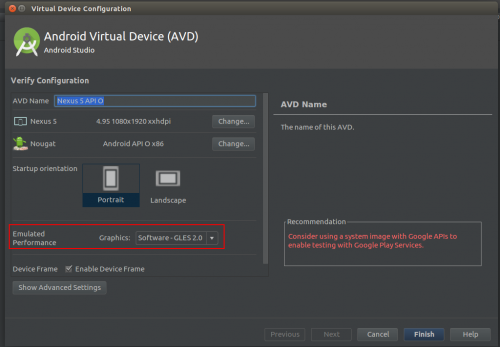
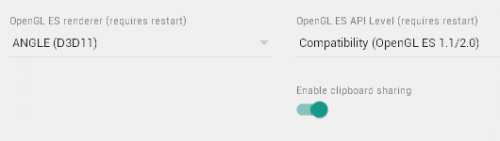
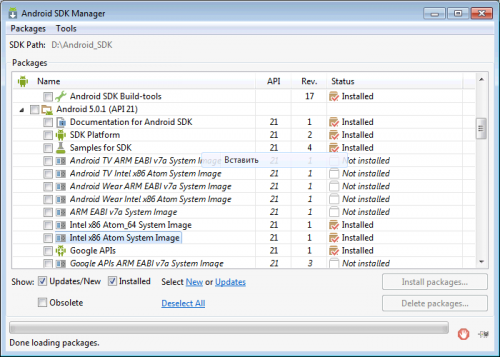
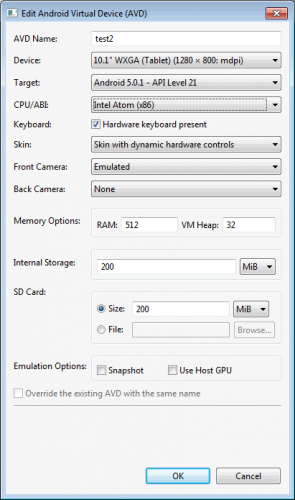
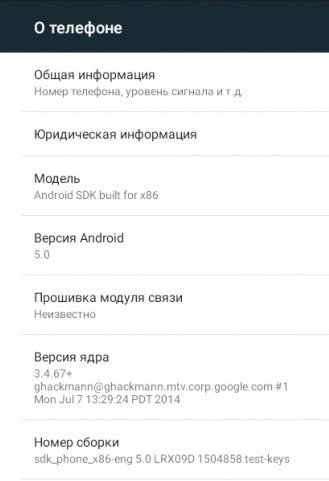
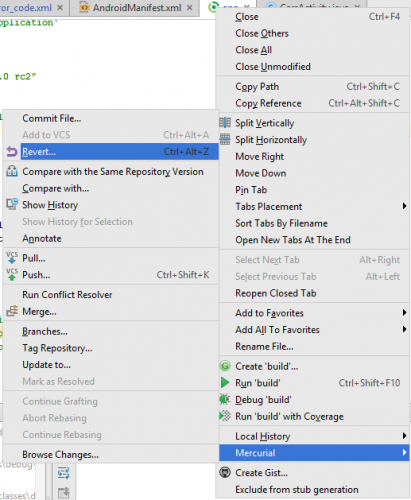
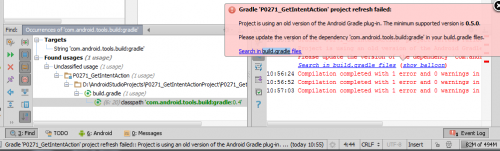
 под сообщениями, на которые необходимо добавить ссылки.
под сообщениями, на которые необходимо добавить ссылки. 
 Если вы получаете ошибку, как указано выше, обновите / обновите свою машину Linux (Ubuntu), например
Если вы получаете ошибку, как указано выше, обновите / обновите свою машину Linux (Ubuntu), например


